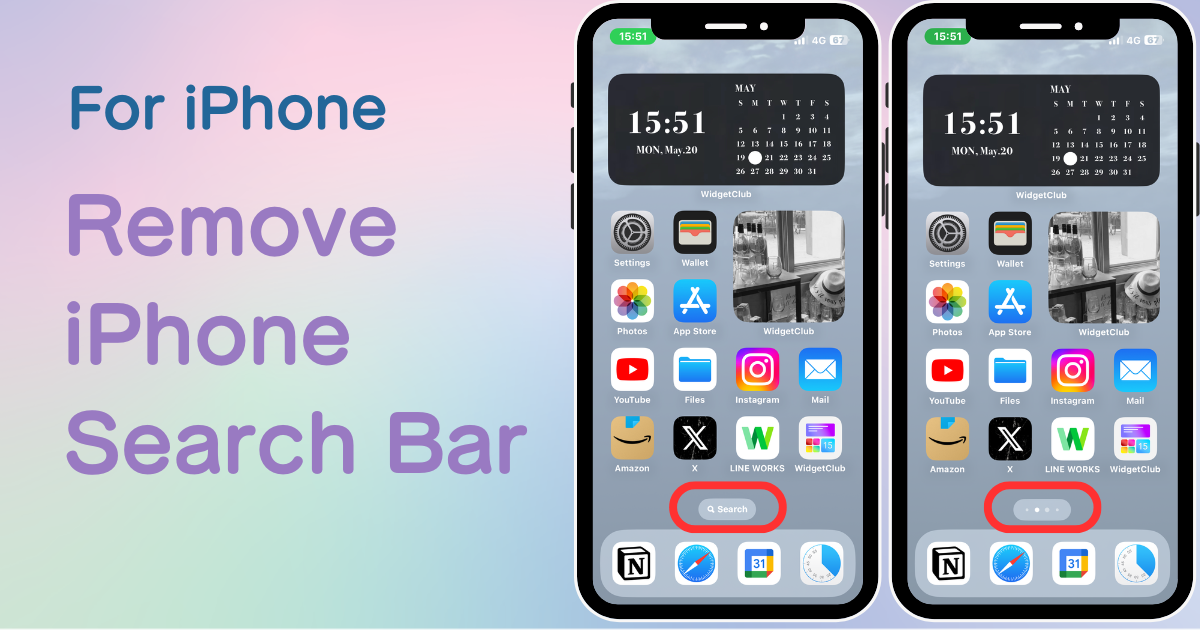

Sie benötigen eine spezielle App, um Ihren Startbildschirm stilvoll anzupassen! Dies ist die endgültige Version der Anzieh-App, die alle Anziehmaterialien enthält!
Auf dem iPhone-Startbildschirm gibt es unten auf dem Bildschirm eine Schaltfläche „Suchen“ . Wenn Sie auf diese Schaltfläche tippen, wird eine Suchleiste namens „Spotlight Search“ angezeigt, mit der Sie schnell nach Apps und im Internet suchen können. Es passiert jedoch leicht, dass man versehentlich darauf tippt, was ärgerlich sein kann.
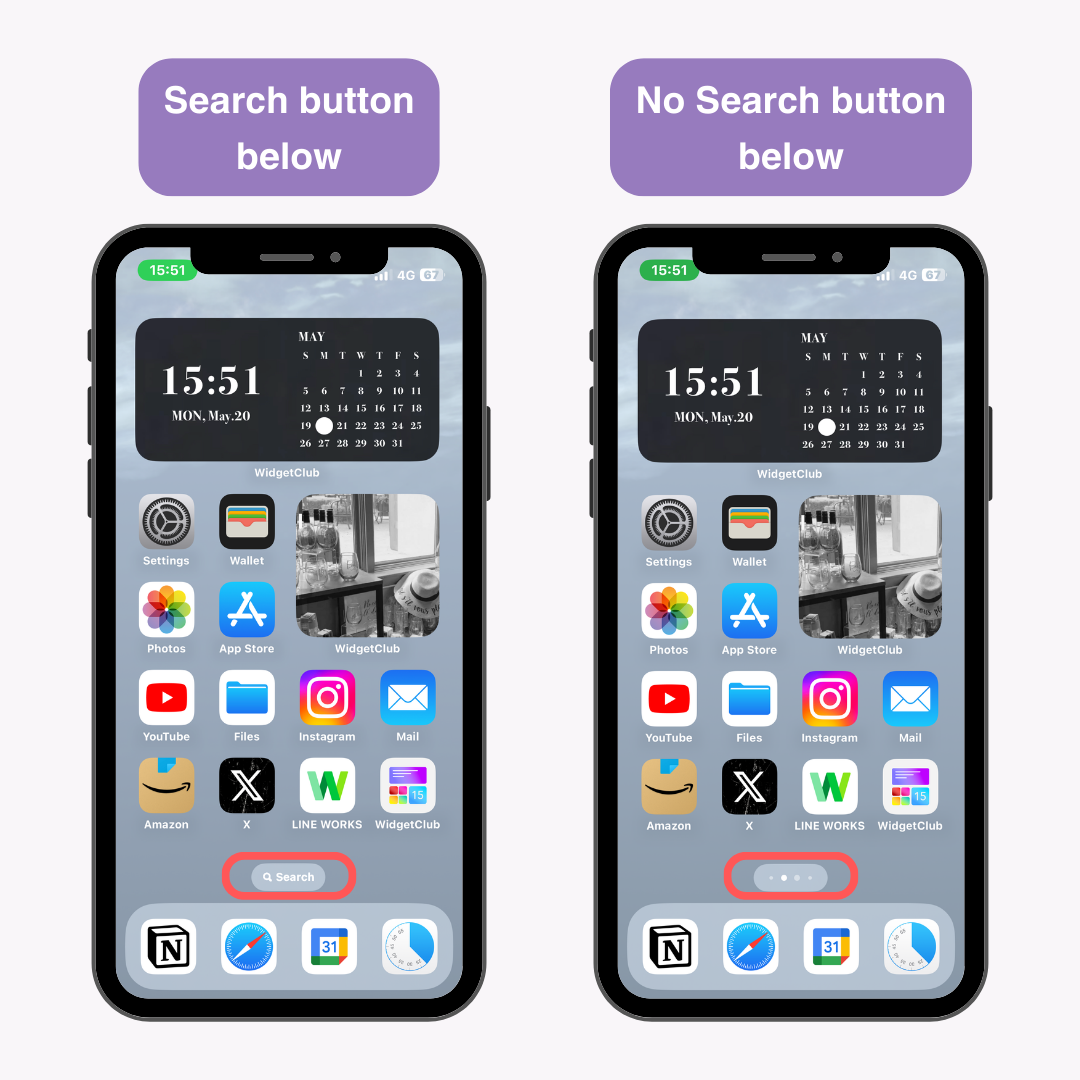
Glücklicherweise können Sie diese Suchschaltfläche ganz einfach ausblenden !
Ab iOS 16 hat sich die Methode zum Ausblenden der Suchleiste leicht geändert. Sie können sie ausblenden, indem Sie die folgenden Schritte ausführen:
1. Öffnen Sie die App „Einstellungen“ .
2. Tippen Sie auf „Home-Bildschirm und App-Mediathek“ .
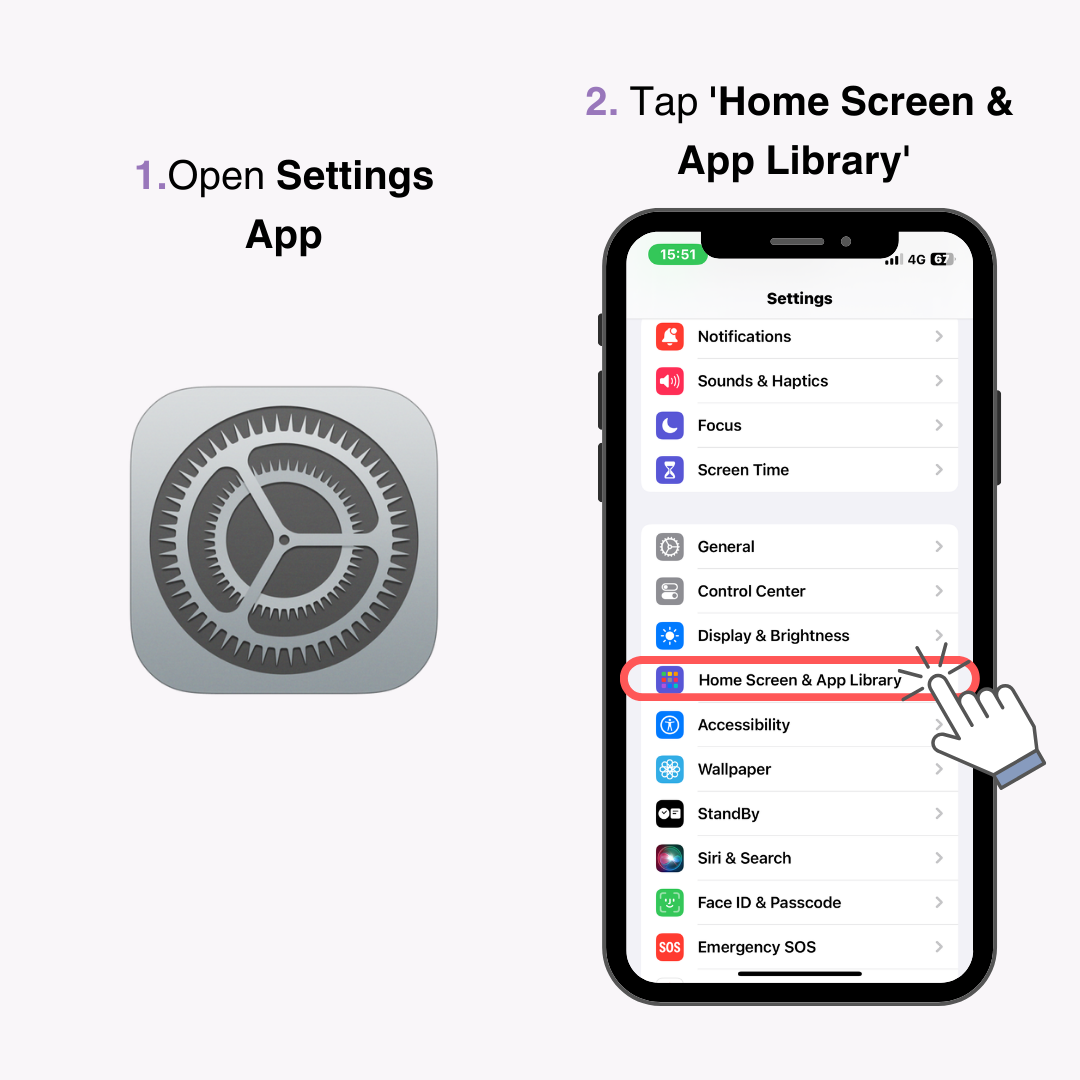
3. Deaktivieren Sie „Auf Home-Bildschirm anzeigen“ .
4. Fertig!
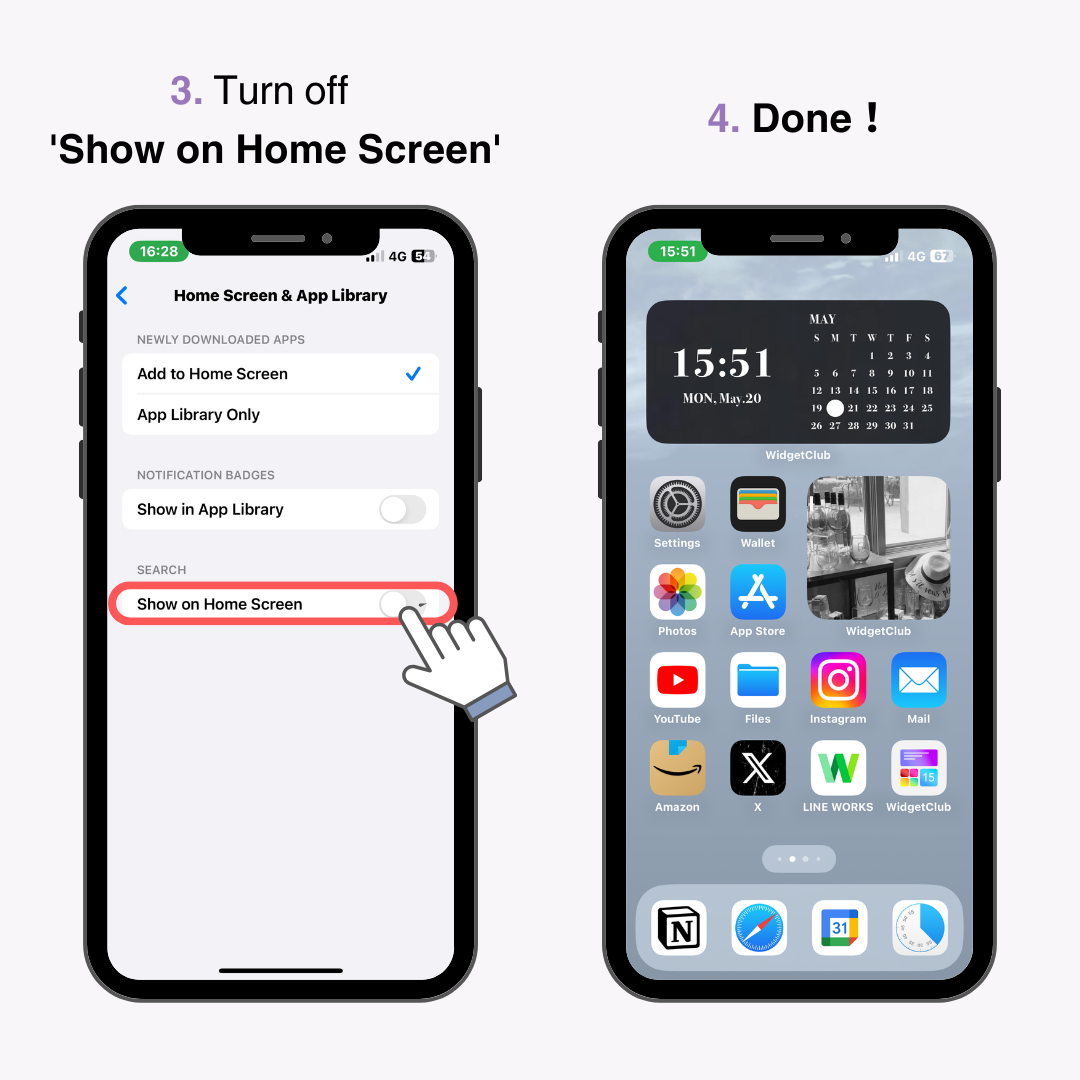
Dadurch wird die Suchleiste ausgeblendet.
Wenn Sie es erneut anzeigen möchten, schalten Sie „Auf Home-Bildschirm anzeigen“ einfach wieder ein .
Wenn Sie die Suchschaltfläche stört, versuchen Sie diese Methode, um sie einzurichten!
Wussten Sie, dass Sie den Startbildschirm Ihres iPhones auf diese Weise stilvoll organisieren und anpassen können?
Mit der WidgetClub-App können Sie Ihren Startbildschirm ganz einfach stilvoll und individuell gestalten.
Lesen Sie unbedingt auch den folgenden Artikel mit weiteren Anpassungsmethoden !
Selbst wenn Sie nicht so weit gehen, Ihr iPhone anzupassen, können Sie sich über ein aufgeräumteres iPhone freuen, wenn Sie iPhone-Organisationstechniken beherrschen. Wenn Sie Ihren Home-Bildschirmaufräumen möchten, sehen Sie sich das hier an!
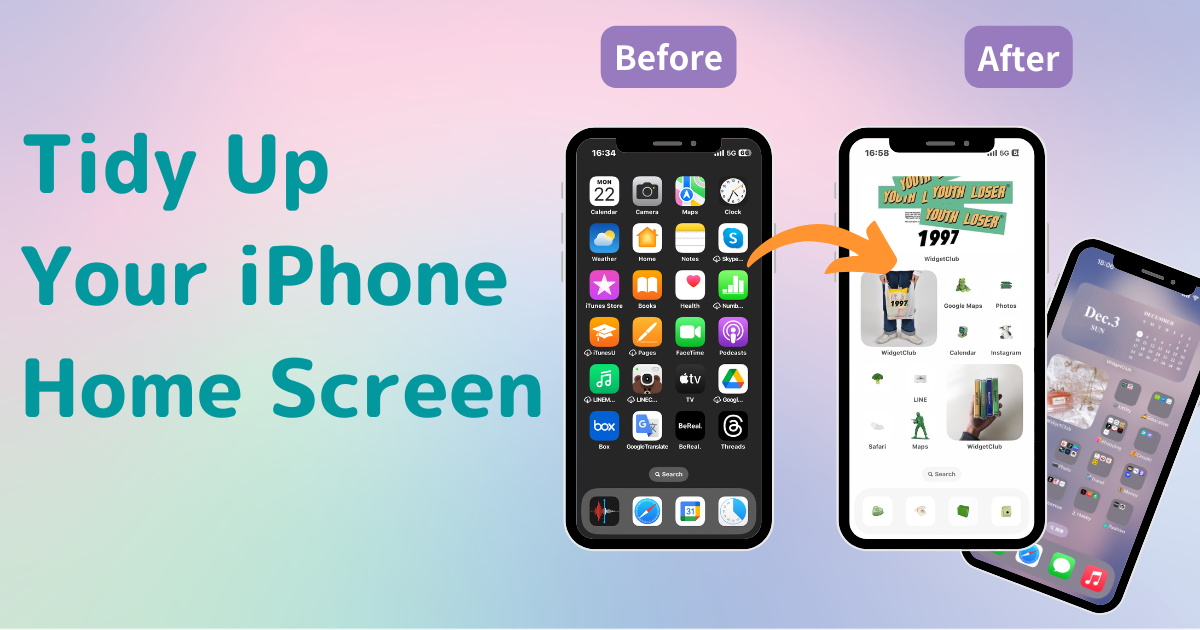
Verwandte Artikel